作者:taco
目录
前言:在项目支持的过程中,发现会有一些客户对处理数据很烦恼。既要我设置这个参数,又要我设置那个参数,搞得头很大。为什么就不能一键三连呢?哦!不对一键跑出结果呢?对于生产数据人员,只要知道选哪个文件路径就够了。完全不想管,具体参数怎么设置啊。
所以本篇文章提供了一个一键倾斜处理的工具供大家使用。
一、插件参数须知
由于iDesktop产品是针对于多种应用场景,不能将全部的参数都简化掉。毕竟纹理压缩格式、几何压缩方式都可能会根据其他应用端而去修改,s3m3.0椭球体参数有又与前置版本不一致。诸多个性化参数的设置都是有必要的。
但是对于一个新项目来说,上述可以不用考虑,操作人员直接使用即可。
插件参数默认配置不可修改:
| S3M版本 | S3M3.0 |
| 存储类型 | 原始 |
| 几何压缩方式 | DRACO |
| 纹理压缩格式 | KTX20 |
| 球体 | 椭球 |
二、插件安装方法
2.1安装方法
下载后会得到一个压缩包如下图中所示,解压它。
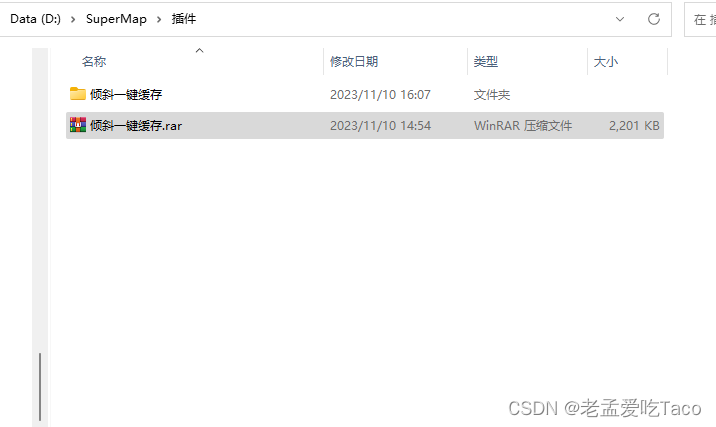
1.将SuperMap.Desktop.LocationTo.config文件放至iDesktop的"..\WorkEnvironment\Default\"目录下。
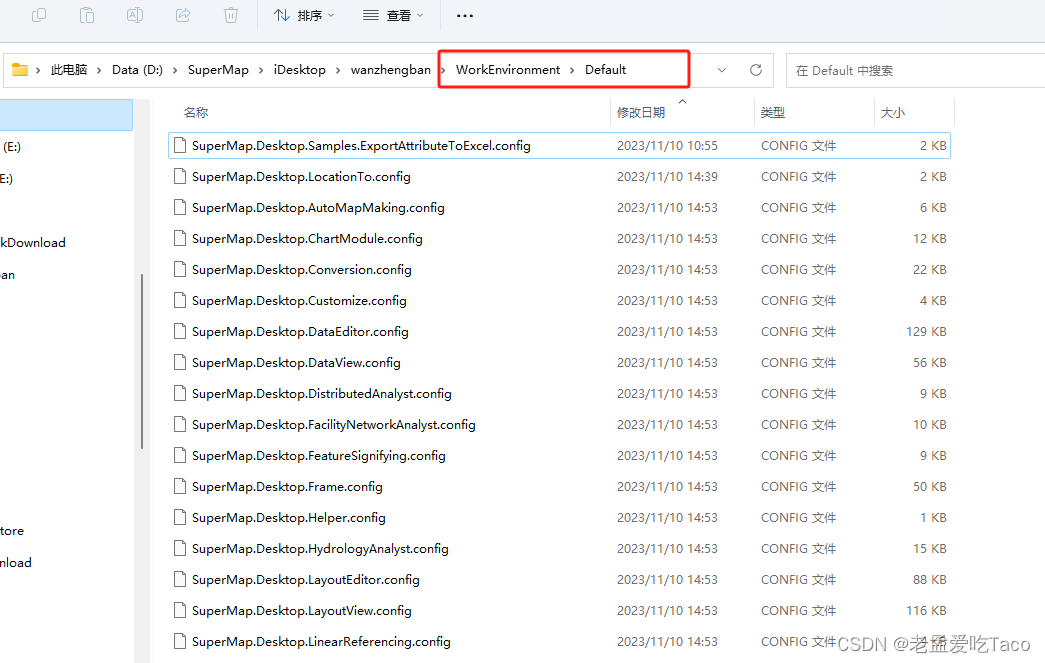
2.解压另一个LocationTo压缩包,并将其放置"...\Bin\Plugins"目录下,如下图
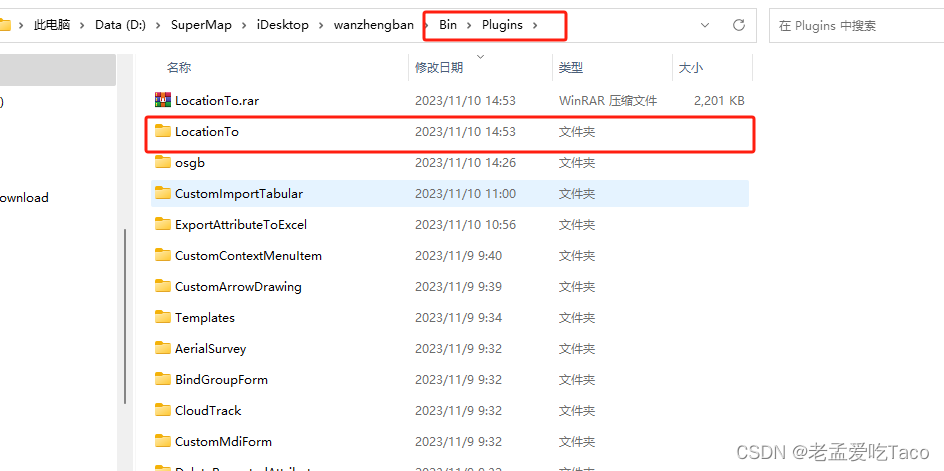
注意:解压后是一层路径,不要文件夹套文件夹。
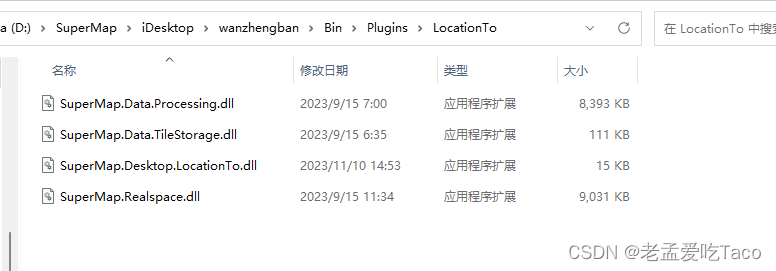
3.接下来我们直接启动iDesktop就可以了。

目前测试,还没有出现没有加载的情况,如果大家遇到的话可以留言反馈。
三、插件使用
在我们点击一键缓存后会弹出下图。这里只需要设置三个位置即可。
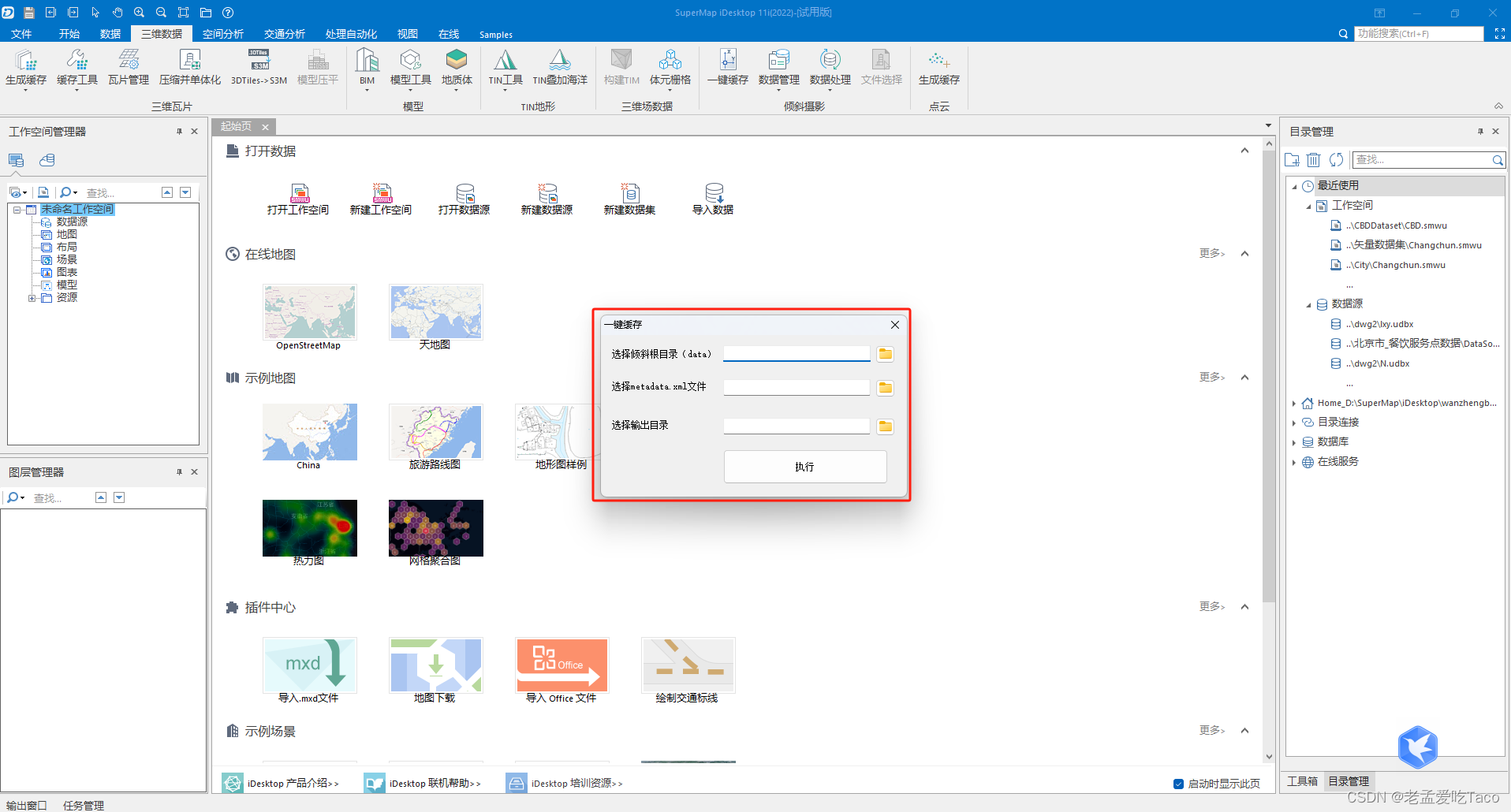
3.1选择倾斜数据根目录

3.2选择metadata.xml文件
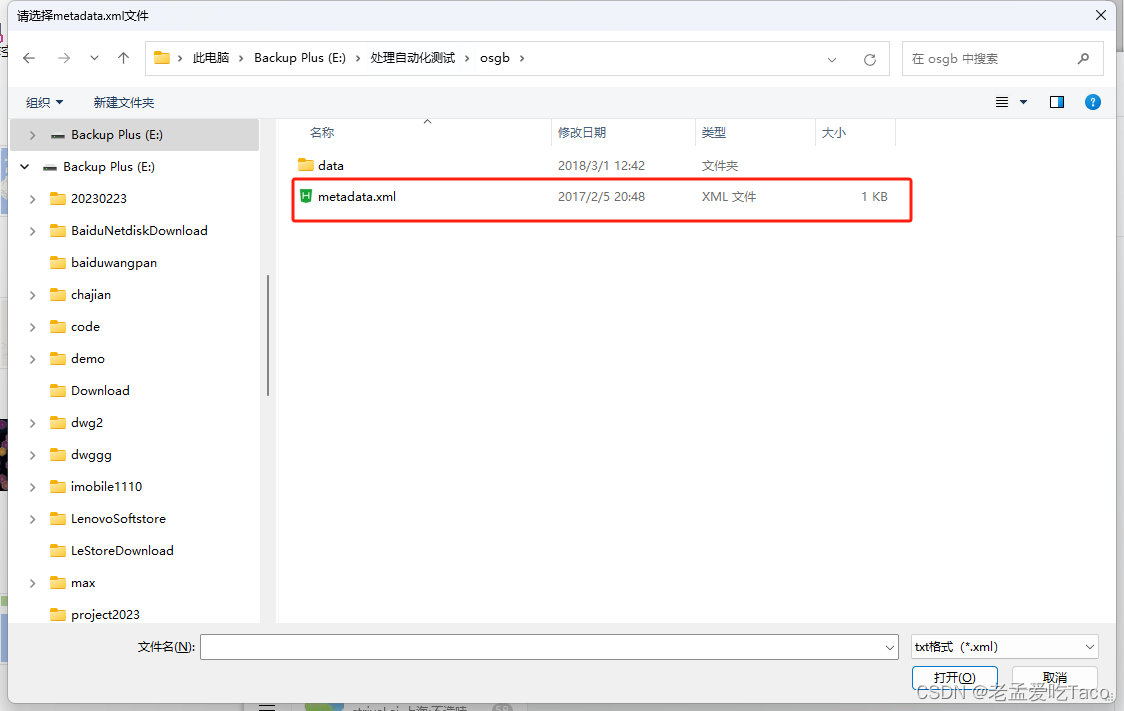
3.3选择输出目录
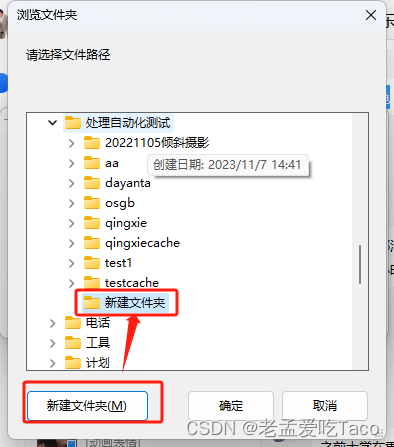
没错这样子就结束了。最后会在输出目录输出结果文件,直接添加至场景即可。
当前工具测试数据并不是很多。如果出现问题,大家可以评论留言。
后续也会对max\revit\等类型数据尝试输出一些一键操作。望大家支持使用。

























 604
604











 被折叠的 条评论
为什么被折叠?
被折叠的 条评论
为什么被折叠?








